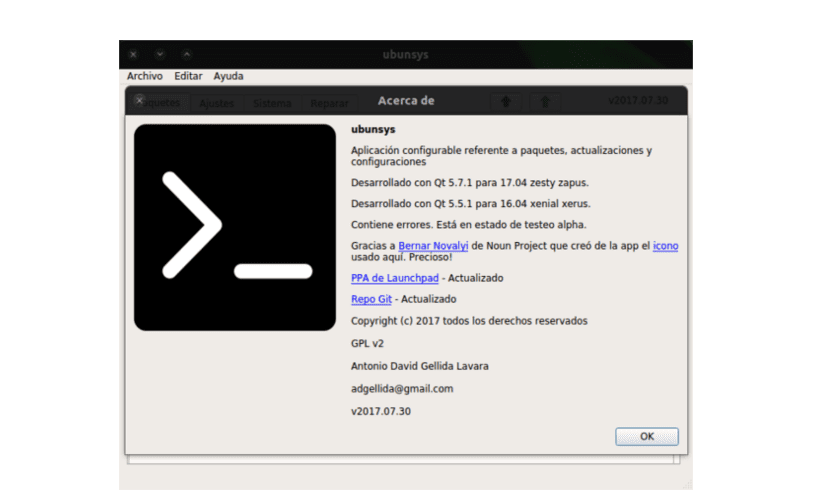
I neste artikkel vil vi se på verktøyet Ubuntusys. Avanserte Ubuntu-brukere er i stand til å oppnå veldig kule ting med systemet sitt ved å endre innstillingene og internene i operativsystemet. Dette er vanligvis ikke så vanskelig, hvis du er klar over hva du gjør. For de som er nye i dette operativsystemet, er det litt vanskeligere å mestre å gjøre disse endringene. Hvis du er i denne andre gruppen, kan Ubunsys være til stor hjelp for deg.
Dette er en avansert systemverktøy som lar brukerne endre systeminnstillinger Ubuntu, i henhold til behovene til hver enkelt. Med den vil brukere være i stand til å enkelt endre sudoers-filen, aktivere og deaktivere brannmuren, gjøre passord synlige når du skriver inn terminalen, administrere systemoppdateringer og til og med rense gamle kjernefiler, blant mange andre ting.
Ubunsys gir deg mulighet til å få enkel tilgang til og endre noen farlige funksjoner fra Ubuntu-systemet ditt. Dette er et avansert applikasjon for verktøy designet for Ubuntu. Med henne enhver bruker kan administrere systemet sitt med bare museklikk. Det kan være til hjelp med pakkelisten og er i stand til å gjøre endringer i systemkonfigurasjonen ganske effektivt. Det vil også tillate oss å jobbe med oppdateringer og utføre handlinger med et museklik, blant mange andre ting.
Ubunsys-alternativer

Grensesnittet til dette programmet er delt inn i faner, for enkelhets skyld for brukerne. Den første fanen, kalt “pakker”Tillater oss installere apper bare ved å velge og installere. Noen nyttige applikasjoner finnes i listen som skal leveres til oss.

Den andre fanen kalt "Justeringer”Tillater oss tilgang farlige alternativer, er det praktisk å vite hva du gjør. Blant dem sier at vi kan finne ut at vi kan aktivere sudo uten passord eller administrere arkivene våre. Søknaden vil også tillate oss aktivere / deaktivere stjerner når vi skriver inn passordet vårt i terminalen. Blant alternativene i denne kategorien kan vi også aktivere eller deaktivere dvalemodus eller brannmur. Vi vil også finne muligheten for å installere maler, aktivere påloggingslyden, brannmuren eller konfigurere dual boot-systemet.
Som du kan se i forrige skjermbilde, har denne kategorien underfaner. I dem vil brukeren kunne finne flere alternativer.

Den tredje fanen kalt "system”Tillater oss en rekke handlinger. Fra oppdatering av systemet, oppdatering av arkiver og andre mulige oppdateringer. Samtidig vil søknaden gi oss muligheten for utføre systemrengjøring.
I denne fanen finner vi også muligheten for å utføre en intelligent oppdatering av systemet. Det vil også tillate oss å rense de gamle kjernene, oppdatere programmet til den siste stabile versjonen av operativsystemet, installasjon av hovedkjernen (dette alternativet anbefales ikke, da det kan forårsake mulig inkompatibilitet), blant andre alternativer.
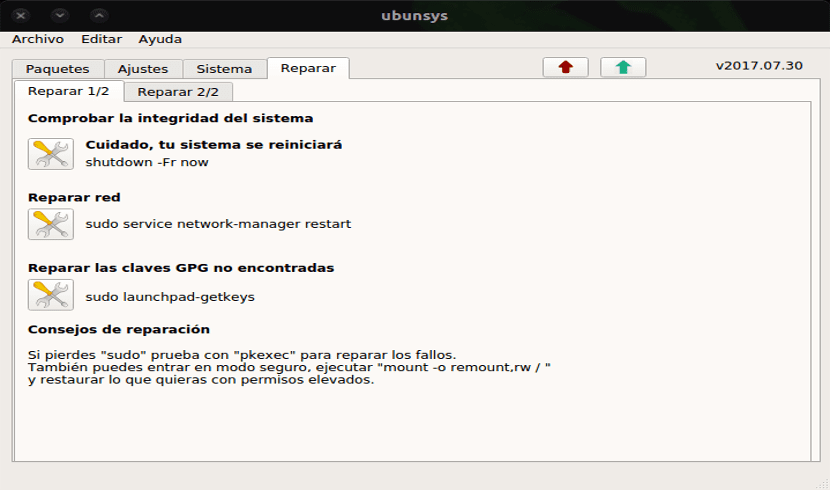
I den siste fanen, kalt "reparasjon”, Programmet vil tillate oss å utføre noen tiltak rettet mot reparere inkonsekvenser i operativsystemet vårt. Brukeren vil kunne kontrollere integriteten til systemet, reparere nettverket eller de manglende GPG-nøklene blant andre alternativer.
Installer Ubunsys på Ubuntu 17.04 / 16.04 og Linux Mint
Husk å være veldig forsiktig når du bruker dette programmet. Denne applikasjonen avslører avanserte sikkerhetsfunksjoner og også inneholder feil siden det for øyeblikket er i alfa-tilstand.
Hvis du fortsatt etter denne advarselen er interessert i å installere og teste dette programmet, kan du installere det på flere måter. Så mye fra en fil . Deb som fra din tilsvarende PPA.
Hvis noen foretrekker å bruke konsollen og applikasjonen PPA for å installere Ubunsys på Ubuntu / Linux Mint, i stedet for .deb-filen, trenger de bare å åpne terminalen (Ctrl + Alt + T) og kopiere følgende kommandoer til den.
sudo add-apt-repository -y ppa:adgellida/ubunsys && sudo apt update && sudo apt install ubunsys
Avinstaller Ubunsys
Vi kan bli kvitt dette programmet på en enkel måte. Vi åpner en terminal (Ctrl + Alt + T) og først eliminerer vi applikasjonen ved å skrive følgende kommando.
sudo apt remove ubunsys
Og vi fortsetter å fjerne depotet fra vår source.list. For å gjøre dette, i samme terminal skriver vi nå følgende.
sudo add-apt-repository -r ppa:adgellida/ubunsys